パソコン作業をもっと速く・楽しくするために、ショートカットキーをわかりやすく解説しています。
Excelのグラフ作成はAlt+F1(埋め込み)とF11(グラフシート)で一瞬。
範囲選択→キー一発の最短手順を解説します。
目次
結論
F11で“別シートにグラフ”、Alt+F1で“同じシートに埋め込みグラフ”が一発で作れます。
まずは範囲選択 → Alt+F1を習慣化しよう。整形はCtrl+1でサクッと。
作る→整える→伝える、の“作る”を最短にしよう。
まずは素早い範囲選択
- Ctrl + Shift + → / ↓:連続データの端まで一気に選択
- Ctrl + A:データの塊(現在領域)を全部選択
- Ctrl + T:表(テーブル)化しておくと、データ追加も自動でグラフに反映されて便利
一発グラフ作成(覚えるのは2つだけ)
- Alt+F1:レポート作成中にその場でサクッと可視化したい時
- F11:単独で見せるきれいなグラフを作りたい時(印刷・会議向け)



既定のグラフ(縦棒など)は、挿入→グラフのダイアログで「既定に設定」しておくと毎回迷いません。
すぐ整えるショートカット(最低限)
- Ctrl + 1:選択中の要素の書式設定を開く(軸・凡例・データ系列など)
- Delete:選択中の要素を削除(例:主要目盛線を消して見やすく)
- Alt キーを一度押す:リボンのキー表示が出る → グラフデザイン/書式のキーを辿れば、種類変更や書式をキーボード操作だけで調整できます。
- Win+V(コピー履歴):コピー履歴を一瞬表示
実例:売上表から棒グラフを10秒で
- Ctrl + A で表全体を選択(または Ctrl + Shift + → / ↓)
- Alt + F1 で同じシートにグラフを作成
- 棒の色や軸の書式はCtrl + 1で調整
- 凡例やグリッド線は選択して Delete(必要なら)
- タイトルだけ直して完成
細かい装飾は最後。まずは“伝わる形”を最短で出そう!
よくあるハマりどころと対処
- 意図しないセルまで含まれた
→ Ctrl + Zで戻る → もう一度、範囲を狭めて Alt + F1 - データを追加してもグラフが増えない
→ 先にCtrl + Tで表化しておくと自動拡張 - 既定のグラフが毎回違う
→ 一度「挿入 → おすすめグラフ(またはその他のグラフ)」から希望の種類を選び、既定に設定しておく。 - Win+Shift+S(範囲スクショ)
→Win + Shift + Sで画面の一部を切り取り
トラブル対策
- 何も起きない:FnロックでFキーが無効化されている可能性 → Fn+F11/Fn+Alt+F1を試す
- 変な範囲が拾われる:見出しや空白列を整理/Ctrl+Aで表全体を選び直す
- 種類が毎回バラバラ:まず既定のグラフを自分好みに設定
反応しない場合はFnロック(Fn+Esc 等)やFn+F11/Alt+F1で試してみてね。
まとめ
- Alt+F1で埋め込み/F11で独立シートが最短
- 整形は Ctrl+1 を起点に最小限で済ませる
- データは Ctrl+T(表化)で運用がラクに
- まずは範囲を正しく選ぶ→Alt+F1だけでOK
- 既定グラフを整えれば毎回の体裁が一発で決まる
関連記事
あわせて読みたい

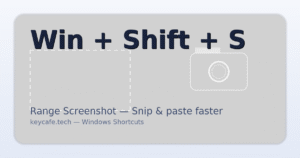
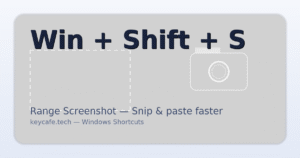
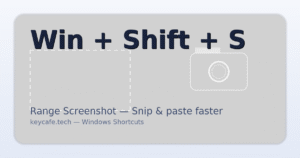
Win + Shift + Sで画面の一部を切り取り|範囲スクショの基本とコツ
💡この記事は「ショートカットキー教室シリーズ」の一つです。パソコン作業をもっと速く・楽しくするために、ショートカットキーをわかりやすく解説しています。 今回は…
あわせて読みたい

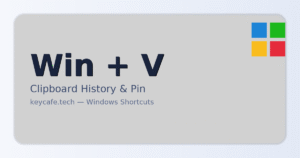
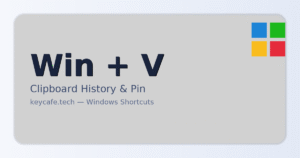
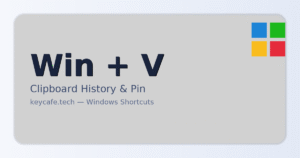
Win + Vでコピー履歴を一瞬表示|クリップボード履歴の使い方と安全設定
この記事は「ショートカットキー教室シリーズ」の一つです。今回は【Win + V】でコピー履歴をの表示方法を解説します。 クリップボードの履歴、使っていますか? Win + …
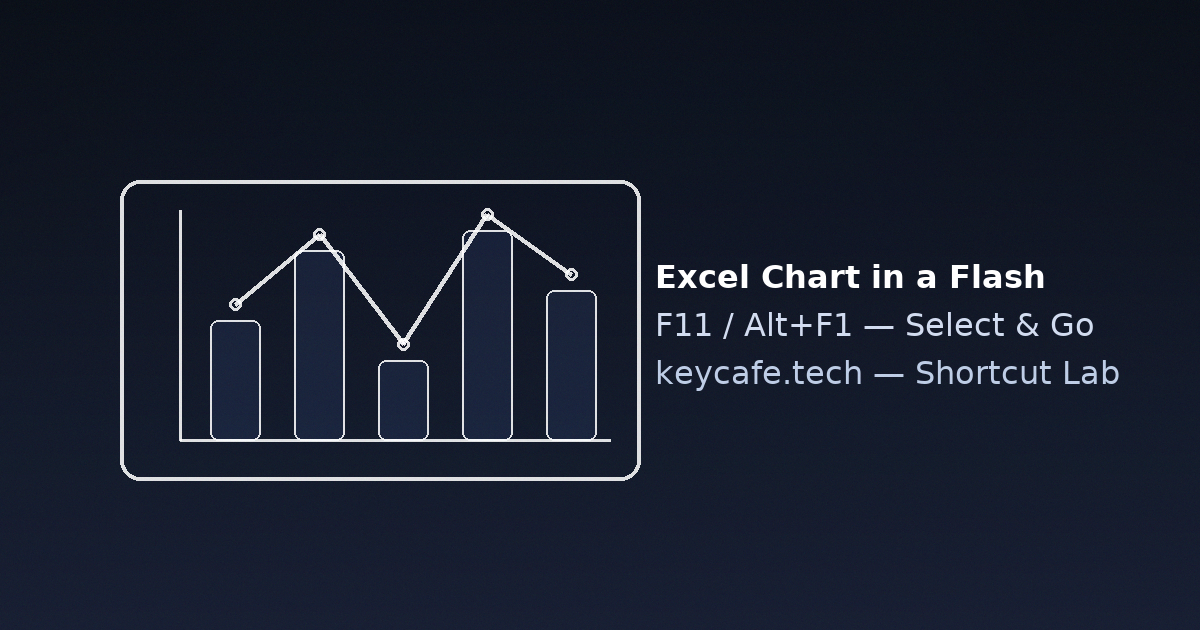

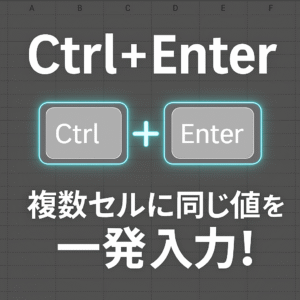
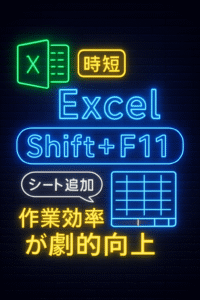


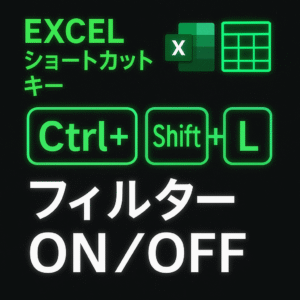


コメント